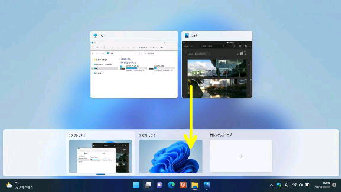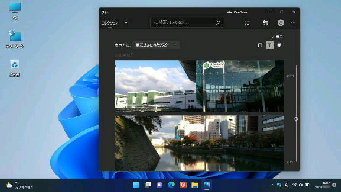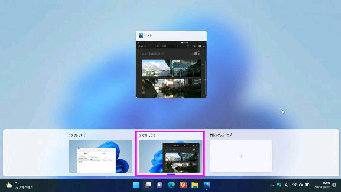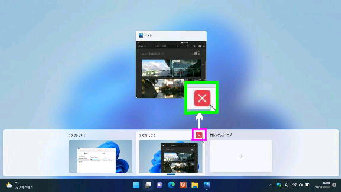「デスクトップ 2」 に切り替えた画面です。
「フォト」 アプリだけが表示されています。
「デスクトップ 1」 には 「PC」 だけが表示
さます。そこに切り替えるには、同様に
タスクビュー画面で 「デスクトップ 1」 を
選択します。
作成した仮想デスクトップを削除する場合
は、タスクビュー画面で 「デスクトップ 2」
を選択し、「X」 をクリックします。
開いているアプリがあるときは自動的に
元の 「デスクトップ 1」 に移動します。
タスクバーの 「タスクビュー」 ボタンを
押すと、「タスクビュー」 画面になります。
● 仮想デスクトップのアプリを移動、仮想デスクトップの削除
「フォト」 アプリのサムネイルウィンドウを
「デスクトップ 2」 へドラッグ & ドロップ
した画面です。
「デスクトップ 2」 を選択すると、「フォト」
アプリだけが表示されます。(次図)
ここで、アプリのサムネイルウィンドウを
「デスクトップ 2」 へドラッグ & ドロップ
すると、そのアプリを 「デスクトップ 2」
へ移動させることができます。
《 Windows 11 バージョン21H2 画面 》